最近有朋友问小编windows7旗舰版怎么调亮度,我们的电脑屏幕有时候太亮了或者太暗了,需要调整屏幕的光亮度,那么w7旗舰版屏幕亮度怎么调呢?很多朋友还是不太清楚,特别是一些新
最近有朋友问小编windows7旗舰版怎么调亮度,我们的电脑屏幕有时候太亮了或者太暗了,需要调整屏幕的光亮度,那么w7旗舰版屏幕亮度怎么调呢?很多朋友还是不太清楚,特别是一些新手朋友,不知道应该如何操作,那么今天小编就针对windows 7如何调整屏幕亮度的问题,为大家带来win7旗舰版调整亮度的方法图文步骤,一起来看看吧。
win7旗舰版调整亮度的方法图文步骤:
1、点击桌面,开始--控制制面板,如图;
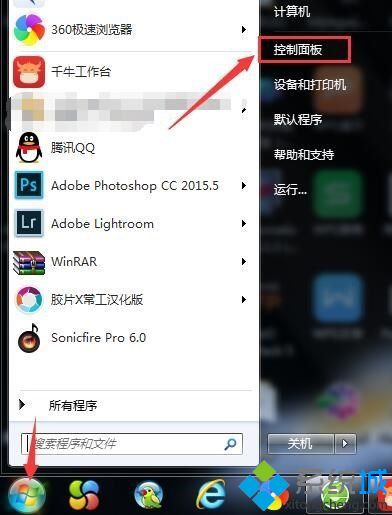
2、然后在控制面板里面点击“个性化和外观”;
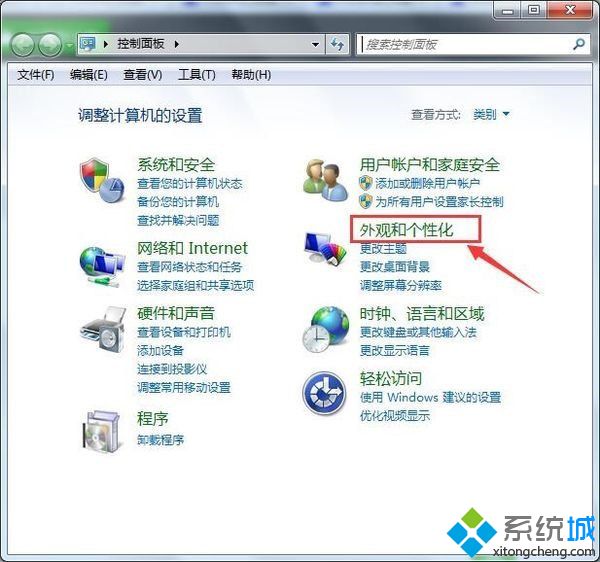
3、再点击“NVIDIA控制面板”,如图;
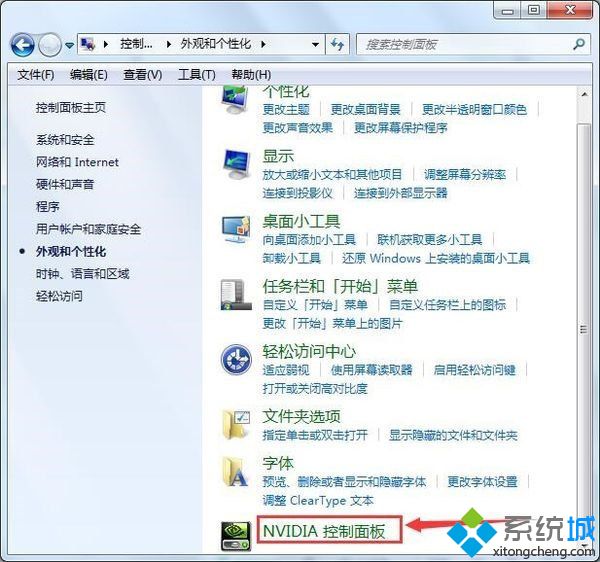
4、在打开的窗口里面,调节图示中亮度滑块即可进行亮度调节。
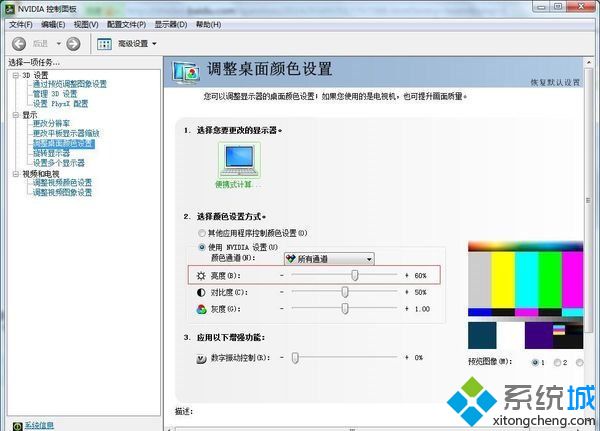
好了,以上就是关于windows7旗舰版怎么调亮度的全部内容了,希望本篇win7旗舰版调整亮度的方法图文步骤对你有所帮助。
